So verwenden Sie Haftnotizen in Windows-Digital Citizen UP
Haftnotizen ist die Go-to-Haftnotizen-App für Windows, mit der Sie schnell und einfach Notizen erstellen können. Sie können Informationen direkt auf Ihrem Desktop eingeben und sogar Bilder zu Ihren Notizen hinzufügen. Wenn Sie wie ich sind und das Bedürfnis verspüren, die Dinge aufzuschreiben, an die Sie sich erinnern müssen, dann möchten Sie auf jeden Fall wissen, wie man Haftnotizen in Windows verwendet. Hier ist nur eine Anleitung dafür:
HINWEIS: Die Haftnotizen-App sieht und funktioniert in Windows 10 und Windows 11 gleich. Der Einfachheit halber wurden die meisten Screenshots in diesem Artikel in Windows 11 aufgenommen.
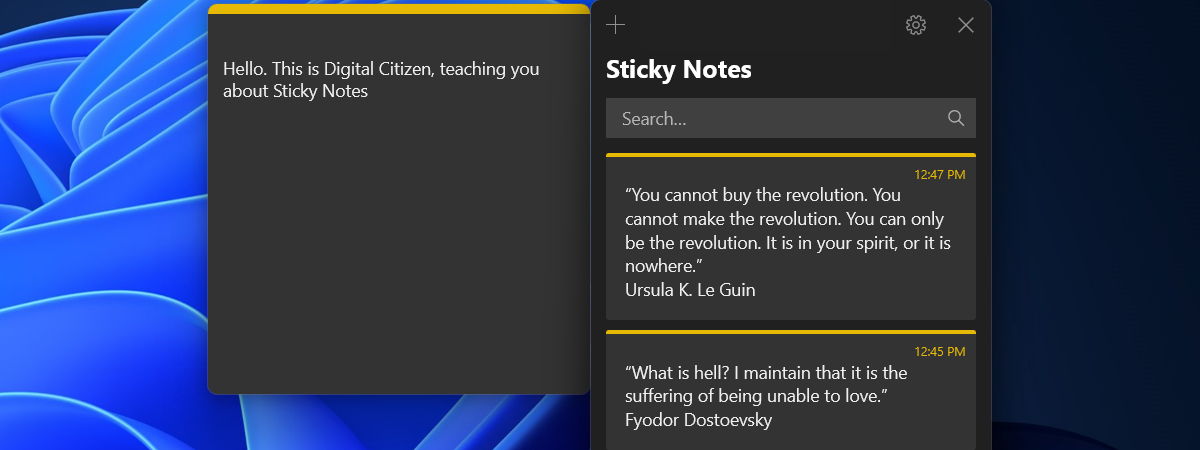
So öffnen Sie Haftnotizen in Windows
Eine der einfachsten Möglichkeiten, Haftnotizen in Windows 11 oder Windows 10 zu öffnen, besteht darin, danach zu suchen. Geben Sie „Haftnotizen“ in das Suchfeld der Taskleiste ein und wählen Sie Haftnotizen in der Ergebnisliste aus.

Suchen, um Haftnotizen in Windows zu öffnen
Beachten Sie, dass es viele andere Möglichkeiten gibt, Haftnotizen zu starten, und Sie können sie alle finden beschrieben in diesem Artikel: So öffnen Sie Sticky Notes in Windows 10 und Windows 11.
So erstellen Sie eine neue Notiz in Sticky Notes für Windows
Wenn Sie Sticky Notes zum ersten Mal öffnen Gleichzeitig fordert Sie die App auf, sich mit Ihrem Microsoft-Konto anzumelden. Sie müssen dies tun, damit Sticky Notes Ihre Notizen auf allen Ihren Geräten sichern und synchronisieren kann.

Bei Haftnotizen anmelden
Sobald Sie sich angemeldet haben, sollten Sie das Hauptfenster zur Verwaltung von Haftnotizen sehen, genau wie im Bild unten (links). Wenn Sie Haftnotizen zuvor auf einem Ihrer Geräte verwendet und Notizen damit erstellt haben, werden diese ebenfalls automatisch geladen. Wenn Sie Haftnotizen zum ersten Mal verwenden oder keine Notizen gesichert haben, ist das Hauptfenster leer, aber es wird automatisch eine neue leere Notiz erstellt und daneben angezeigt.

Zum ersten Ausführen von Haftnotizen
Wenn Sie neue Notizen erstellen möchten, klicken oder tippen Sie auf die Schaltfläche + (Plus) in der oberen linken Ecke einer beliebigen Notiz, die sich bereits auf Ihrem Desktop befindet. Die Notiz muss aktiv sein, damit die Schaltfläche + angezeigt wird, was bedeutet, dass Sie sie mit einem Klick auswählen oder in die Notiz tippen müssen. Dasselbe gilt für das Hauptfenster von Haftnotizen, mit der Ausnahme, dass die Schaltfläche + (Plus) die ganze Zeit aktiv ist.

Erstellen einer neuen Notiz mit Haftnotizen
Denken Sie daran, dass die neu erstellte Notiz verwendet dieselbe Farbe wie die Note, bei der Sie die +-Taste gedrückt haben. Sie können die Farbe jedoch später ändern.
So suchen Sie in Haftnotizen nach Notizen
Im Hauptfenster von Haftnotizen können Sie Ihre Notizen durchsuchen. Das Fenster zeigt alle Ihre Notizen an, unabhängig davon, ob sie auf Ihrem Desktop geöffnet sind oder nicht.
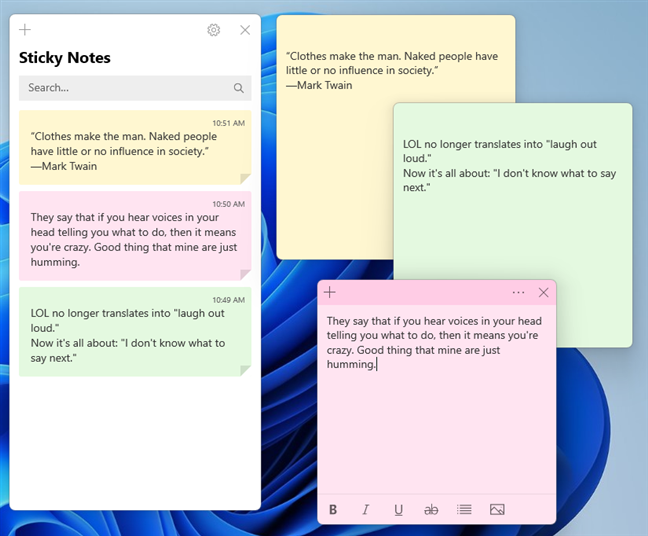
Alle Notizen werden im Hauptfenster von Sticky Notes aufgelistet
Um Ihre Notizen zu durchsuchen, klicken oder tippen Sie hinein das Suchfeld im Hauptfenster. Geben Sie dann Ihre Schlüsselwörter ein, und Sticky Notes filtert Ihre Notizen sofort nach den Suchbegriffen. Mit anderen Worten, das Hauptfenster zeigt nur die Notizen an, die das von Ihnen eingegebene Schlüsselwort enthalten. Außerdem wird hervorgehoben, wo in der Notiz der Text gefunden wurde:

In Haftnotizen suchen
TIPP: Wenn Sie Ihre Notizen jedes Mal sehen möchten, wenn Sie sich bei Windows anmelden, lesen Sie dieses Tutorial: Wie sorge ich dafür, dass Haftnotizen beim Start geöffnet bleiben?
So synchronisieren Sie Ihre Notizen in Haftnotizen
Eine der besten Funktionen von Haftnotizen ist die Möglichkeit, Ihre Notizen zu synchronisieren Notizen in der Cloud mit Ihrem Microsoft-Konto. Die Synchronisierung ist standardmäßig aktiviert und wird von Sticky Notes in regelmäßigen Abständen durchgeführt. Die Synchronisierung bedeutet, dass Ihre Notizen automatisch auf jedem anderen Windows 11-oder Windows 10-System geladen werden, auf dem Sie sich mit demselben Microsoft-Konto anmelden. Wenn Sie zu Hause oder bei der Arbeit einen Desktop verwenden und unterwegs auf Ihrem Laptop weiterarbeiten, werden alle Ihre Notizen automatisch auf allen Ihren Windows-Geräten aktualisiert.
Wenn Sie sicherstellen möchten, dass die Synchronisierung erfolgt ist können Sie eine manuelle Synchronisierung über die Haftnotizen-Einstellungen auslösen. Öffnen Sie die Seite „Einstellungen“ im Hauptfenster, indem Sie auf das Zahnradsymbol klicken.

Einstellungen in Haftnotizen öffnen
Klicken Sie auf der Seite”Einstellungen”auf die Schaltfläche”Jetzt synchronisieren”:

Haftnotizen synchronisieren
Die Schaltfläche ändert sich für einen Moment zu „Synchronisieren…“ und ändert sich dann wieder zu „Jetzt synchronisieren“, wenn sie fertig ist.
TIPP: Vielleicht möchten Sie auch mehr darüber erfahren So synchronisieren Sie Haftnotizen mit Ihrem Android-Gerät oder iPhone.
Wie Sie das Hauptfenster von Haftnotizen erneut öffnen
Sie können auf einige Funktionen in Haftnotizen nur über das Hauptfenster der App zugreifen. Da Sie dieses Fenster auf die gleiche Weise wie die Notizen schließen können, indem Sie die X-Taste in der oberen rechten Ecke drücken, möchten Sie es vielleicht wieder öffnen. Dafür gibt es mehrere Möglichkeiten.
Die erste Möglichkeit besteht darin, auf das Drei-Punkte-Menü einer geöffneten Notiz zu klicken oder zu tippen und Notizenliste aus dem Menü auszuwählen.
Notizenliste in Haftnotizen öffnen
Die zweite Möglichkeit besteht darin, mit der rechten Maustaste auf das Haftnotizen-Symbol zu klicken Taskleiste und wählen Sie im Kontextmenü Notizenliste.
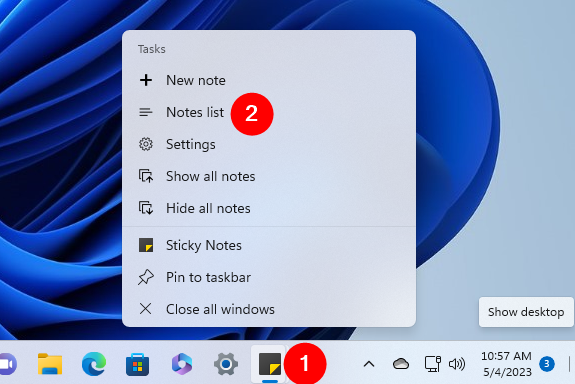
Öffnen Sie das Haftnotizen-Hauptfenster von der Taskleiste aus
TIPP: Durch Rechtsklicken auf die Haftnotizen-Schaltfläche in der Taskleiste können Sie schnell andere Aufgaben ausführen Aktionen, wie das Erstellen einer neuen Notiz, das Zugreifen auf die Einstellungen von Haftnotizen und das Ein-oder Ausblenden aller Notizen auf Ihrem Desktop.
So ändern Sie die Farbe einer Notiz in Haftnotizen Notizen
Haftnotizen können verschiedene Farben für die von Ihnen erstellten Notizen verwenden. Es macht es einfacher, Dinge auf Ihrem Desktop zu organisieren, und macht Notizen ansprechender, wenn Sie andere Farben als Gelb bevorzugen, was die Standardfarbe ist. Um die Farbe einer Notiz zu ändern, klicken oder tippen Sie in die Notiz und dann auf die Menüschaltfläche, die wie drei Hängepunkte aussieht.

Die Haftnotizen-Menüschaltfläche
Wählen Sie die Farbe, die Sie für diese Notiz bevorzugen, indem Sie klicken oder tippen drauf.

Ändern der Farbe einer Notiz
Mit Haftnotizen erstellte Notizen können gelb, grün, pink, lila, blau, grau oder anthrazit sein.

Farben in Haftnotizen verfügbar
Außerdem , wenn Sie möchten, können Sie Haftnotizen auch im dunklen Modus verwenden. Wenn Sie dieses Design anwenden, werden alle Notizen, einschließlich des Hauptfensters der Haftnotizen-App, dunkelgrau. Einzelne Notenfarben werden jedoch weiterhin angezeigt, allerdings nur als dünne horizontale Linie in ihrem oberen Bereich.

Haftnotizen im Dunkelmodus
Um in den dunklen oder hellen Farbmodus zu wechseln oder Haftnotizen an Ihren Windows-Modus anzupassen, Gehen Sie zu den Haftnotizen-Einstellungen, indem Sie auf die kleine Zahnradschaltfläche in der oberen rechten Ecke des Hauptfensters klicken oder tippen. Wählen Sie dann den gewünschten Modus im Bereich Farbe aus.

Dunkelmodus in Haftnotizen aktivieren
TIPP: Wenn Sie den Dunkelmodus in Windows aktivieren möchten, lesen Sie diese Anleitungen:
So formatieren Sie Text und fügen Bilder in Haftnotizen hinzu
Mit der Haftnotizen-App können Sie den Text in Ihren Notizen formatieren. Dinge wie Text fett zu machen, Listen zu erstellen oder sogar in Haftnotizen durchzustreichen sind möglich. Dies sind die Tastenkombinationen für die Textformatierung, die Sie verwenden können:
Fett: Strg + B Unterstrichen: Strg + U Kursiv (kursiv): Strg + I Durchgestrichen (Text durchstreichen): Strg + T Aufzählungszeichen: Strg + Umschalt + L
Die gleiche Formatierung des Textes ist über fünf Schaltflächen in einer Symbolleiste am unteren Rand der Notiz verfügbar.
Textformate und die in Sticky Notes verfügbaren Tastaturkürzel
Darüber hinaus können Sticky Notes auch Sie fügen Bilder zu Ihren Notizen hinzu. Neben den Textformatierungsschaltflächen sehen Sie ein kleines Bildsymbol. Klicken oder tippen Sie darauf, und Sticky Notes öffnet ein Explorer-Fenster, in dem Sie das einzufügende Bild auswählen können.

So fügen Sie Bilder zu Haftnotizen hinzu
Durchsuchen Sie Ihren Windows-PC und wählen Sie das gewünschte Bild aus in Ihre Notiz aufnehmen möchten, und klicken oder tippen Sie auf Öffnen.

Wählen Sie das Bild aus, das in eine Notiz eingefügt werden soll
Das ausgewählte Bild wird sofort zu Ihrer Notiz hinzugefügt, genau wie im Screenshot unten.

Ein zu Haftnotizen hinzugefügtes Bild
Sie können Ihrer Notiz dann weiter Text oder sogar zusätzliche Bilder hinzufügen.
So schließen Sie eine Notiz in Haftnotizen
Die Notizen in Haftnotizen können geschlossen werden. In älteren Versionen bedeutete das Schließen einer Notiz, sie zu löschen. Jetzt können Sie entscheiden, dass Sie eine Notiz behalten möchten, aber nicht unbedingt die ganze Zeit auf Ihrem Desktop kleben möchten. Wenn Sie anfangen, viele Notizen zu sammeln, kann dies ablenken. Die neue Version fügt in die obere rechte Ecke jeder Notiz eine X-Schaltfläche ein, die angezeigt wird, wenn Sie in die Notiz klicken oder tippen.

Die Schaltfläche Beenden zum Schließen einer Notiz in Haftnotizen
Nachdem Sie auf X geklickt haben, die Notiz bleibt im Hauptfenster sichtbar, verschwindet aber vom Desktop.
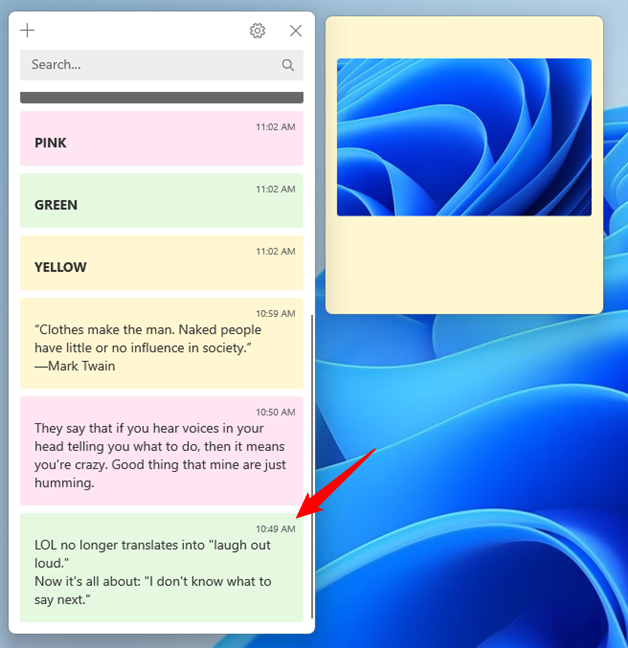
Geschlossene Notizen werden weiterhin im Hauptfenster der Haftnotizen angezeigt
Die geschlossenen Notizen werden weiterhin im Hauptfenster der Notizliste angezeigt und Sie können sie erneut öffnen indem Sie darauf doppelklicken oder doppelt tippen.
So löschen Sie eine Notiz aus Haftnotizen
Um eine Notiz aus Haftnotizen zu löschen, klicken Sie zuerst oder tippen Sie in die Notiz und drücken Sie dann die Schaltfläche mit den drei Punkten in der oberen rechten Ecke des Notizmenüs.

Die Menüschaltfläche auf einer Haftnotiz
Drücken Sie im Menü auf die Option Notiz löschen.

Löschen einer Notiz
Wenn Haftnotizen Sie auffordern, Ihre Auswahl zu bestätigen, drücken Sie die Entf-Taste, und die Notiz ist verschwunden und kann nicht wiederhergestellt werden.

Bestätigen Sie das Löschen einer Notiz in Haftnotizen
Bevor Sie auf „Löschen“ drücken, können Sie die Option deaktivieren die Bestätigungsaufforderung, indem Sie „Nicht erneut fragen“ markieren.
Mit Haftnotizen erstellte Notizen verschieben oder deren Größe ändern
Um eine mit Haftnotizen erstellte Notiz zu verschieben, klicken oder tippen Sie darauf innerhalb der Notiz und ziehen Sie dann ihre Titelleiste (der dunklere Bereich oben in der Notiz) an eine beliebige Stelle auf Ihrem Desktop.

Eine Notiz verschieben
Wenn Sie die Größe einer mit Sticky Notes erstellten Notiz ändern möchten , bewegen Sie den Mauszeiger in die untere rechte Ecke. Wenn der Cursor sein Aussehen in einen Pfeil mit zwei Spitzen ändert, ziehen Sie den Mauszeiger, um die Größe der Notiz anzupassen.
Ändern der Größe einer Notiz
Aktivieren und Verwenden von Erkenntnissen in Haftnotizen
Ein weiteres interessantes Thema Funktion von Sticky Notes ist Insights. Wenn diese Option aktiviert ist, kann Insights bestimmte Arten von Informationen, die Sie in eine mit Haftnotizen erstellte Notiz schreiben, automatisch identifizieren und entsprechende Maßnahmen ergreifen.
Um sie zu aktivieren, öffnen Sie die Haftnotizen-Einstellungen. Klicken oder tippen Sie im Hauptfenster auf die Schaltfläche mit dem Zahnrad.

Die Schaltfläche”Haftnotizen-Einstellungen”
Diese Aktion öffnet ein kleines Fenster, in dem Sie zwei Schalter sehen, darunter einen für Einblicke aktivieren. Stellen Sie sicher, dass dieser Schalter eingeschaltet ist.

Der Schalter zum Aktivieren von Insights in Haftnotizen
Wenn er aktiviert ist, sollte die Insights-Funktion beispielsweise automatisch Folgendes erkennen:
Zeit: wenn Sie eine Zeit eingeben oder Datum in einer Notiz, sollte eine Schaltfläche Erinnerung hinzufügen erscheinen, mit der Sie ein Ereignis in Ihrer Kalender-App erstellen können. Adressen: Wenn Sie auf eine Adresse klicken, öffnet Sticky Notes die Karten-App. E-Mails: Wenn Sie auf eine E-Mail-Adresse klicken oder tippen, öffnet Sticky Notes die Mail-App. Telefonnummern: Wenn Sie auf eine Telefonnummer klicken oder tippen, öffnet Sticky Notes Skype. Flugnummer: Wenn Sie die Nummer eines Fluges in eine Notiz eingeben und darauf klicken oder tippen, werden Ihnen Details dazu basierend auf der Bing-Suchmaschine angezeigt. Aktien: Wenn Sie ein Aktiensymbol mit einem $-Zeichen am Anfang eingeben und darauf klicken oder tippen, werden Ihnen Details zu dieser Aktie angezeigt, die auf Daten der Bing-Suchmaschine basieren.
Allerdings scheint die Insights-Funktion in den neuesten Builds von Windows 11 und Windows 10 nicht richtig zu funktionieren. Zumindest konnte ich sie auf meinen Computern nicht zum Laufen bringen, obwohl ich weiß, dass dies früher der Fall war Vergangenheit.
Verwenden Sie Haftnotizen?
Ich bin seit den ersten Tagen ein begeisterter Benutzer von Haftnotizen und bin es immer noch. Obwohl ich im Allgemeinen die Art und Weise mag, wie sich Sticky Notes im Laufe der Jahre verbessert hat, glaube ich, dass es dort noch Arbeit braucht. Nicht unbedingt neue Features, sondern Aufpolieren alter. Ich kann zum Beispiel keinen Grund finden, warum Insights auf meinen Computern nicht funktioniert, und ich verstehe nicht, warum Sticky Notes beim Booten von Windows nicht mehr automatisch gestartet wird. Diese Dinge funktionierten in älteren Versionen der App, aber jetzt nicht mehr. Was würden Sie der Haftnotizen-App hinzufügen, um es besser zu machen? Teilen Sie Ihre Meinung im Kommentarbereich mit und lassen Sie uns diskutieren.